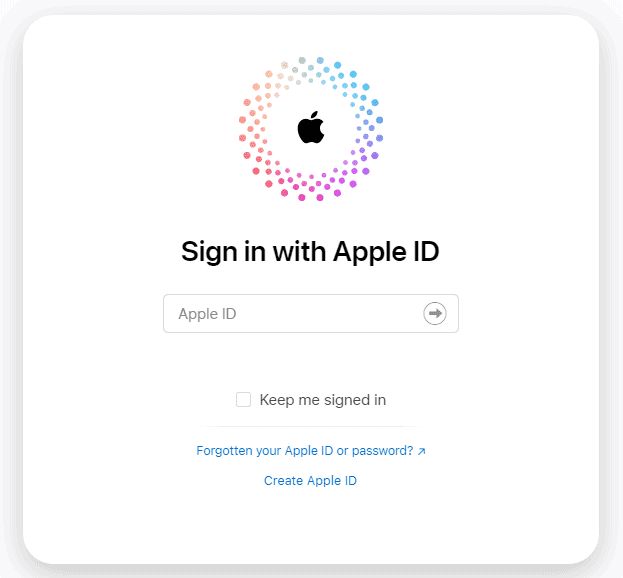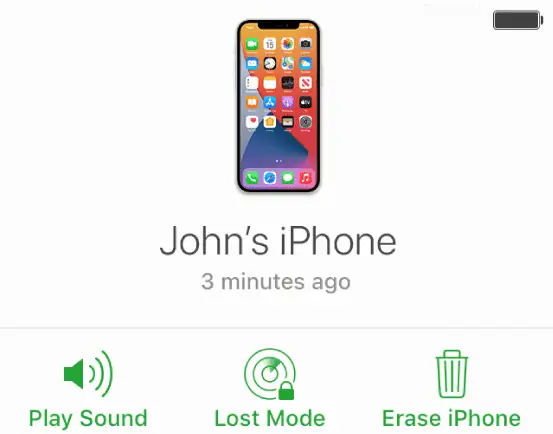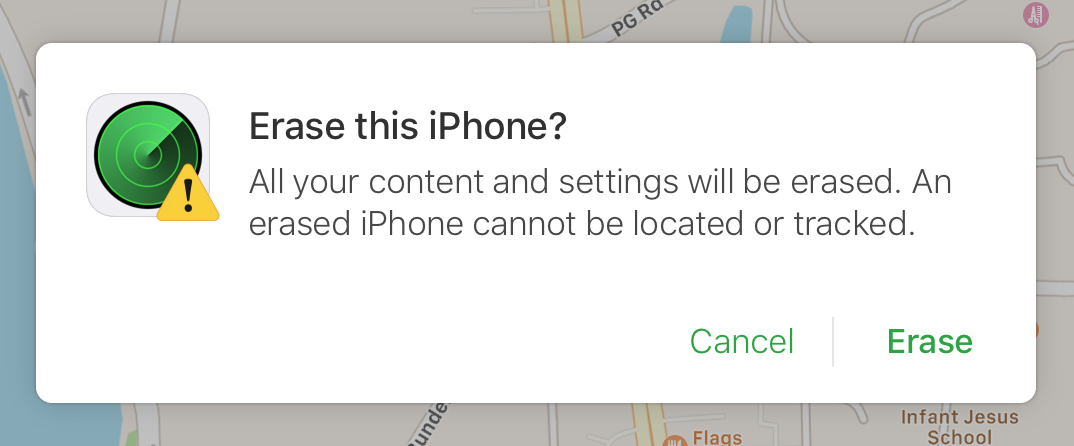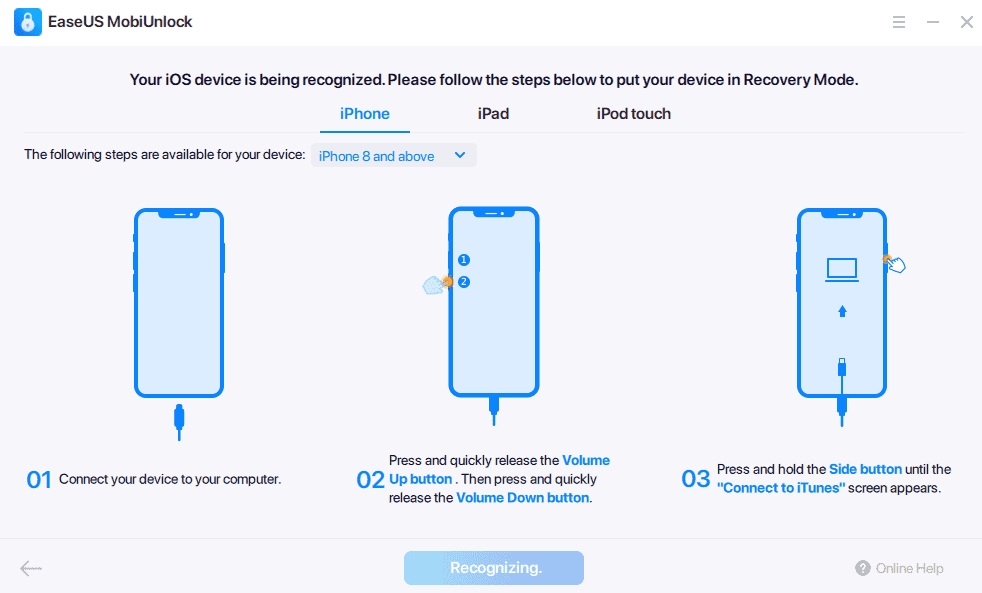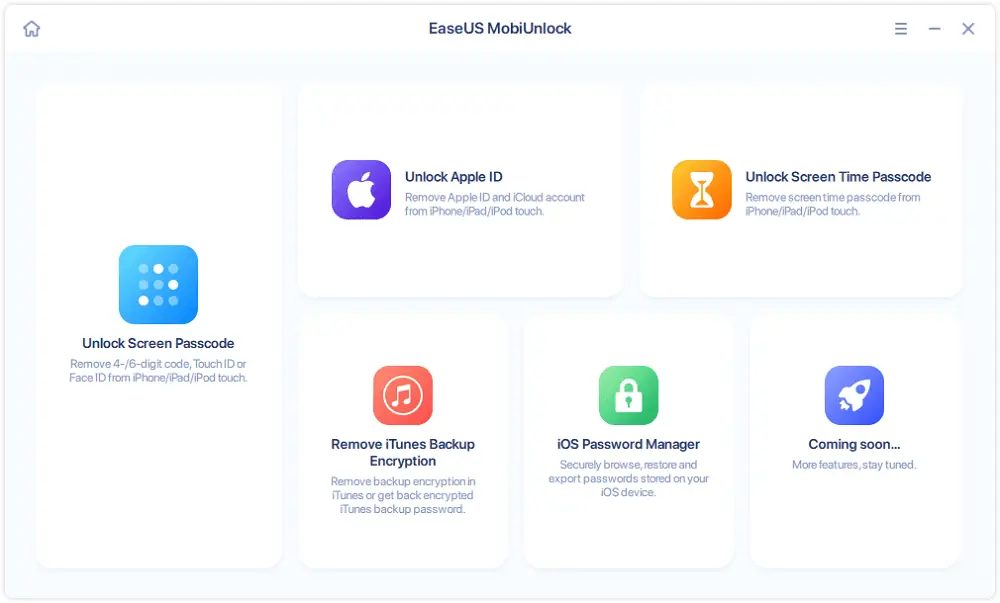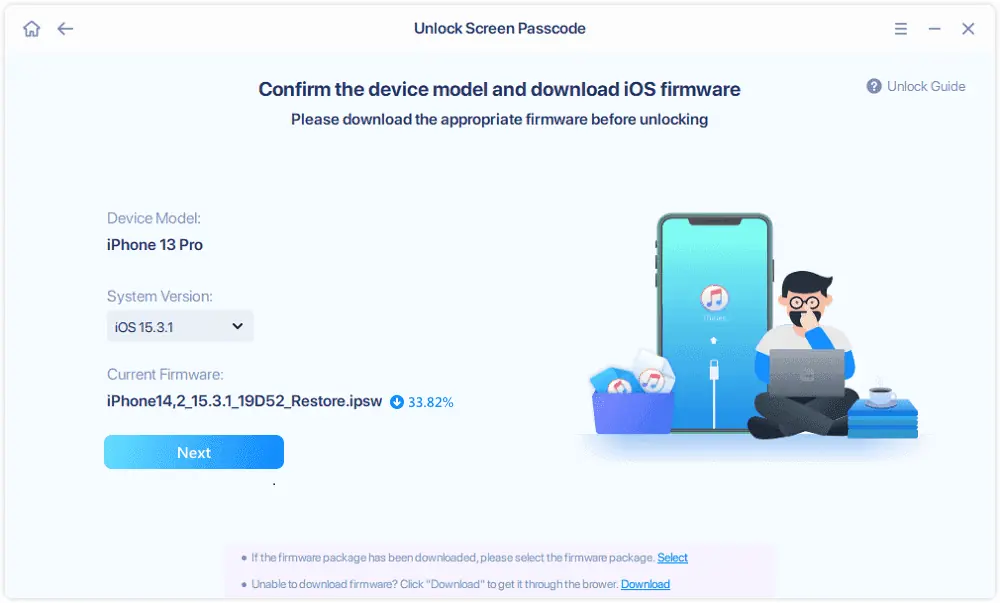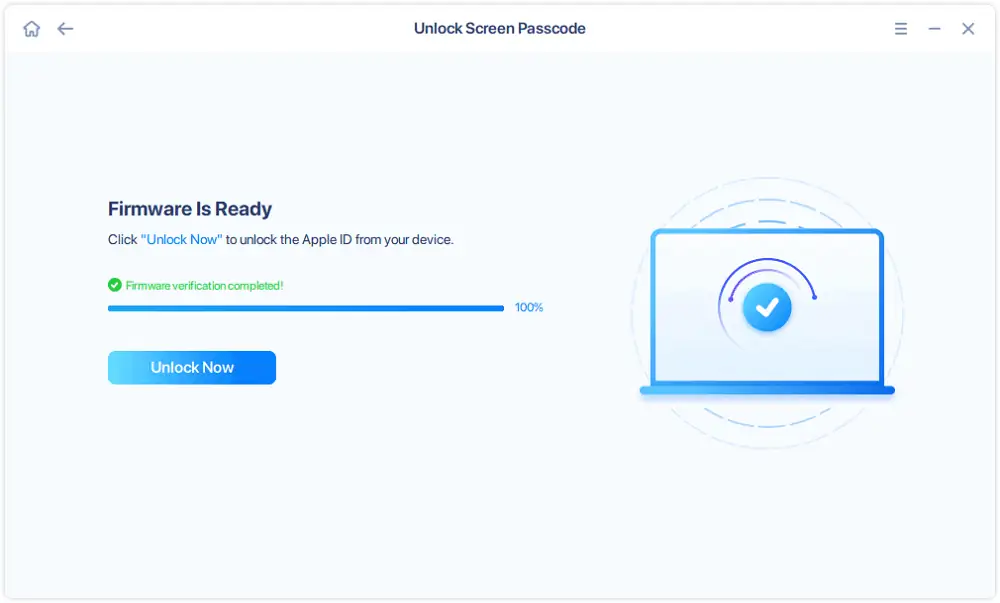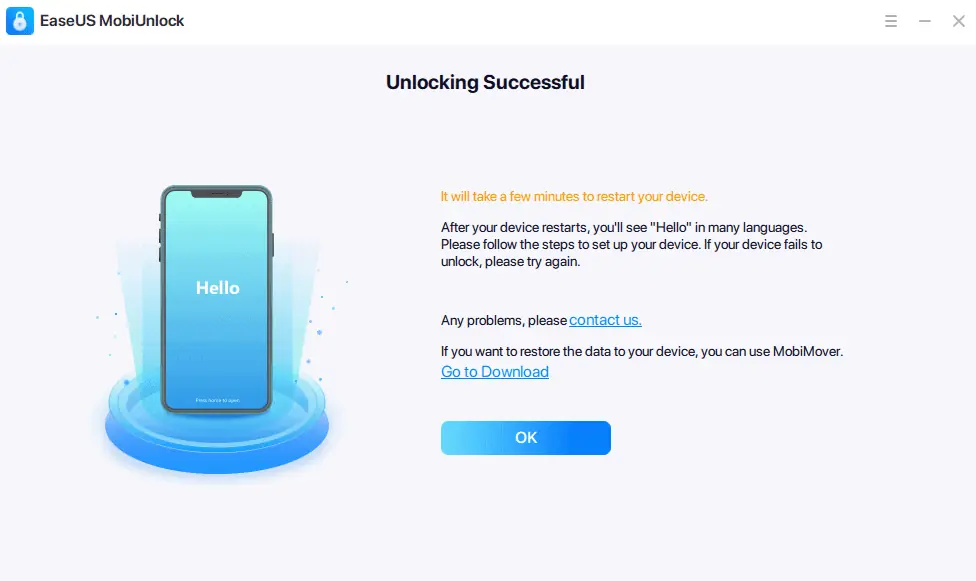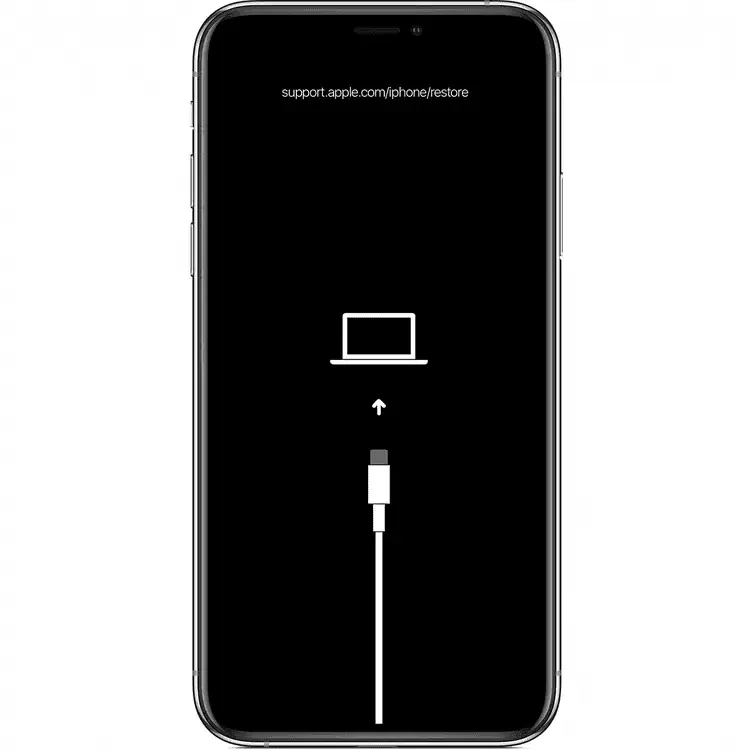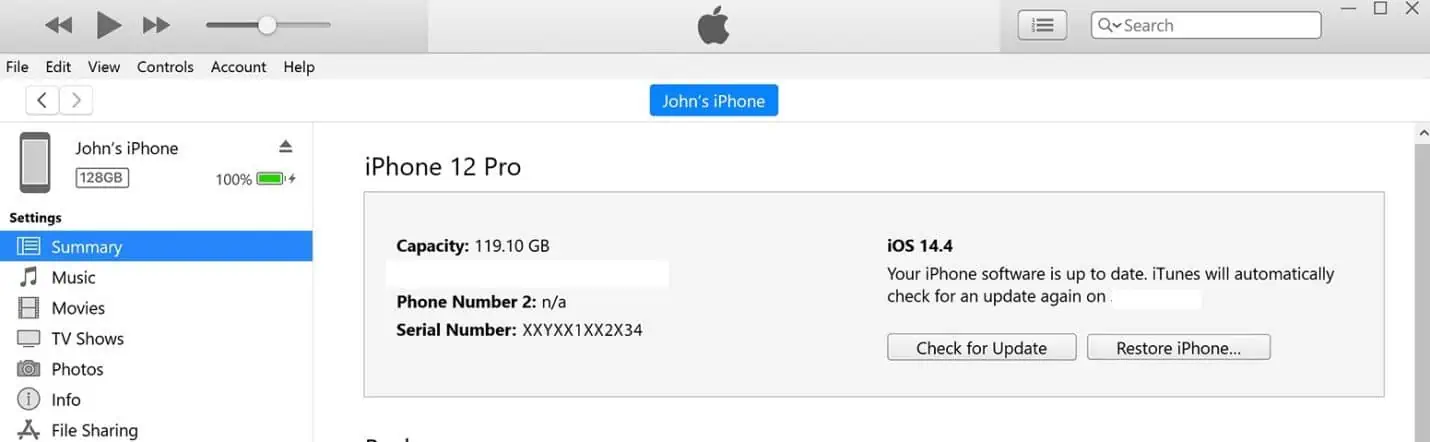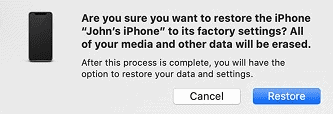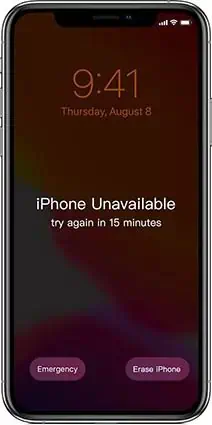Lukitun iPhonen tehdasasetusten palauttaminen
7 min. lukea
Päivitetty
Lue ilmoitussivumme saadaksesi selville, kuinka voit auttaa MSPoweruseria ylläpitämään toimitustiimiä Lue lisää
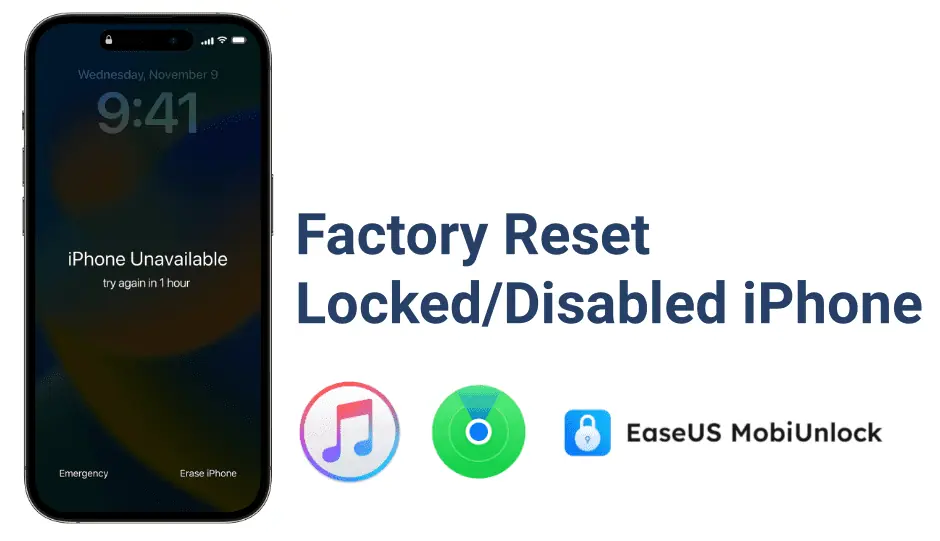
| Sponsoroitu |
Jos olet unohtanut lukitusnäytön salasanasi, se voi olla turhauttavaa ja ylivoimaista. iOS:n uudemmissa versioissa Apple on jatkuvasti nostanut suojaustasojaan, eikä lukitusnäytön salasanaa ole ollut alusta alkaen mahdollista palauttaa.
Toisin kuin iCloud-lukittu iPhone, iPhonea, joka on lukittu väärän PIN-koodin syöttämisen vuoksi, voidaan käyttää uudelleen. Muista kuitenkin, että se on mahdollista tehdasasetusten palauttamisen kautta, ja kaikki iPhonesi tiedot ja asetukset poistetaan.
Monet ihmiset panikoivat nähdessään iPhonessa viestin "iPhone on poistettu käytöstä" tai "iPhone ei ole saatavilla" ja pelkäävät palauttaa tehdasasetukset, koska he ovat huolissaan siitä, että he voivat tehdä virheen, joka tekisi iPhonesta hyödyttömän.
Vaikka iPhonen tehdasasetusten palauttaminen on pelottavaa, se voidaan tehdä helposti oikeilla ohjeilla. Tässä artikkelissa opastamme sinut lukitun iPhonen tehdasasetusten palauttamisen vaiheiden läpi käyttämällä erilaisia lähestymistapoja. Joten ilman pitkiä puheita, aloitetaan.
Huomautus: Tehdasasetusten palauttaminen johtaa tietojen menetykseen, emmekä ole vastuussa tiedoistasi. Myös iPhonen irrottaminen tietokoneesta prosessin aikana seuraavien lähestymistapojen (2 ja 3) mukaisesti voi johtaa iPhonen muuraukseen. Emme myöskään ole vastuussa laitteestasi.
iPhonen tehdasasetusten palautus iCloudin avulla – Find My
Find My on Applen pilviominaisuus, jonka avulla voit etsiä ja seurata kadonnutta Apple-laitetta. Tämä ominaisuus on käytettävissä kaikilla Apple-laitteilla, ja jos sinulla ei ole Apple-laitetta, voit käyttää tätä ominaisuutta myös verkkoselaimen kautta alustasta riippumatta.
Tässä on ohjeita iPhonen tehdasasetusten palauttamiseen iCloudin avulla – Find My iPhone (Web-selain) -lähestymistapa;
1. Aloita avaamalla "Etsi Oma ” iCloudista verkkoselaimella mistä tahansa laitteesta, jota voit käyttää.
2. Anna nyt tunnistetietosi – Apple ID ja salasana kirjautuaksesi sisään. Kun olet kirjautunut sisään, napsauta "Find My", joka näyttää kaikki iCloud-tiliisi liittyvät iPhonet.
3. Valitse laiteluettelosta iPhone, jonka tehdasasetukset haluat palauttaa.
4. Napsauta pyydettäessä "Poista iPhone" -vaihtoehtoa ja syötä Apple ID ja salasana uudelleen.
5. Kun käyttäjätiedot on vahvistettu napsauttamalla "Poista iPhone" -vaihtoehtoa, näet varoitusviestin, jonka mukaan iPhonen tyhjentäminen poistaa kaikki tiedot ja asetukset. Napsauta "Poista" vahvistaaksesi.
6. Jos iPhone on offline-tilassa, tehdasasetusten palautus alkaa, kun laite tulee verkkoon. Tehdasasetusten palautus alkaa kuitenkin välittömästi, jos iPhone on online-tilassa.
7. Kun sinua tervehtii "Hei-näyttö", olet valmis määrittämään ja ilmoittamaan, että iPhonen tehdasasetukset on palautettu onnistuneesti.
Lukitun iPhonen tehdasasetusten palautus EaseUS MobiUnlockilla
Yleensä monien ihmisten on vaikea palauttaa iPhonen tehdasasetukset perinteisellä iTunes-menetelmällä. Tähän on useita syitä, ja suurin syy on se, että ihmiset epäonnistuvat lataamaan iPhonea palautustilaan, koska vaiheittaista opetusohjelmaa ei ole.
Lisäksi iTunes-käyttöliittymä tuntuu monimutkaiselta, palautuksen edistyminen on tuskin havaittavissa, ja on suuri mahdollisuus, että ihmiset panikoivat ja irrottavat iPhonen, jos se kestää odotettua kauemmin.
Kanssa EaseUS MobiUnlock, nämä rajoitukset katoavat, koska se tarjoaa vaiheittaisen oppaan iPhonen asettamisesta palautustilaan. Lisäksi käyttöliittymä on intuitiivinen ja siinä on erillinen näyttö, joka näyttää lukituksen avauksen edistymisen.
Tässä on vaiheet iPhonen tehdasasetusten palauttamiseksi EaseUS MobiUnlockin avulla;
1. Lataa ja asenna EaseUS MobiUnlock Windows- tai Mac-tietokoneellesi. Liitä iPhone tietokoneeseen ja aseta se palautustilaan noudattamalla ohjeita.
2. Napsauta "Unlock Screen Passcode" ja vahvista tiedot. Napsauta sitten "Aloita" siirtyäksesi seuraavaan vaiheeseen.
3. Tarkista laite- ja järjestelmätiedot ja lataa laiteohjelmisto napsauttamalla painiketta.
4. Kun laiteohjelmisto on ladattu, vahvista versio. Jos kaikki on kunnossa, napsauta "Avaa lukitus" aloittaaksesi laitteen salasanan poistamisen iPhonesta. Näet ponnahdusikkunan, joka vaatii vahvistusta kirjoittamalla "77777". Sitten EaseUS MobiUnlock alkaa poistaa laitteen salasanaa iPhonesta. Tämä prosessi nollaa iPhonesi.
5. Odota, kunnes näet "Unlocking Successful" EaseUS MobiUnlockissa ja "Hei"-näytön iPhonessasi, mikä tarkoittaa, että olet palauttanut laitteen tehdasasetukset onnistuneesti.
Asennusprosessin aikana kirjaudu sisään Apple ID:si ja salasanasi, niin voit palauttaa iPhonesi uudelleen ja käyttää sitä.
Avaa lukitun iPhonen lukitus iTunesilla
iTunes on Applen kehittämä ohjelmisto hallitsemaan kaikkia mediatarpeita. iTunes Storen käytön ja mediatiedostojen järjestämisen lisäksi käyttäjät voivat synkronoida, varmuuskopioida ja palauttaa iPhonensa, asentaa ohjelmistopäivityksiä ja hallita laiteasetuksiaan iTunesin avulla.
Tässä on ohjeita iPhonen tehdasasetusten palauttamisesta iTunesin palautustilan avulla;
1. Aloita iTunesin lataaminen ja asentaminen tietokoneellasi. Liitä asennuksen jälkeen laitteesi tietokoneeseen, ja iTunesin on tunnistettava se.
2. Kun iTunes tunnistaa sen, aseta iPhone palautustilaan.
- iPhone 8 tai uudempi – Paina ja vapauta ensin äänenvoimakkuuspainike ja tee sama äänenvoimakkuuden vähennyspainikkeella. Kun olet valmis, pidä sivupainiketta painettuna, kunnes näet palautustilan näytön.
- iPhone 7 -sarja – Pidä äänenvoimakkuuden vähennys- ja virtapainiketta painettuna yhdessä, kunnes näet palautustilan näytön.
- iPhone 6s tai vanhempi – Pidä koti- ja virtapainikkeita painettuna yhdessä, kunnes näet palautustilan näytön.
3. Jos olet asettanut laitteesi palautustilaan, iTunes havaitsee, että iPhone on palautustilassa. Jos se ei tunnista, yritä vaihtaa USB-paikka tai -kaapeli ja suorita vaihe 2 uudelleen.
4. Kun se havaitsee, että laitteesi on palautustilassa, se kehottaa sinua palauttamaan iPhonesi. Voit myös manuaalisesti napsauttaa palautuspainiketta tarvittaessa.
5. Kun napsautat "Palauta iPhone" -painiketta, sinua varoitetaan, että kaikki media ja tiedot poistetaan. Jatka napsauttamalla "Palauta" -painiketta palauttaaksesi iPhonen tehdasasetukset.
6. Odota kärsivällisesti, kunnes koko prosessi on valmis. Se voi kestää kauemmin kuin iCloud-menetelmä, koska iTunes lataa ja asentaa uusimman laiteohjelmiston iPhonellesi.
Siksi älä irrota laitetta ennen kuin näet "Hei-näytön", mikä tarkoittaa, että iPhonen tehdasasetukset on palautettu onnistuneesti.
Palauta iPhonen tehdasasetukset käyttämällä Tyhjennä iPhone -vaihtoehtoa lukitusnäytössä
"Erase iPhone" on helpoin tapa palauttaa iPhonen tehdasasetukset, ja se otetaan käyttöön iOS 15.2:ssa. Tämä vaihtoehto tulee näkyviin, kun käyttäjä on syöttänyt väärän PIN-koodin useita kertoja.
Tässä on vaiheet iPhonen tehdasasetusten palauttamiseksi käyttämällä Tyhjennä iPhone -vaihtoehtoa Lukitusnäytössä;
- Aloita syöttämällä kaikki nastat, jotka uskot olevan oikein, ja jos olet syöttänyt väärän PIN-koodin useita kertoja, "Poista iPhone" -vaihtoehto näkyy lukitusnäytössä.
2. Napauta nyt sitä ja kirjoita iCloud-tietosi ja muut tarvittavat tiedot pyydettäessä.
(Huomaa: Varmista, että laite on yhdistetty Internetiin, koska laite ei tyhjennä ilman Apple ID -valtuutusvaihetta, koska se vaatii Internetiä).
3. Odota nyt, kunnes laite käynnistyy uudelleen ja "Hei"-näyttö tulee näkyviin, mikä tarkoittaa, että tehdasasetusten palautus on suoritettu onnistuneesti.
Yhteenveto
Tässä artikkelissa olemme tarjonneet erilaisia menetelmiä lukitun iPhonen tehdasasetusten palauttamiseksi. Kaikki mainitut menetelmät toimivat täydellisesti, ja olemme toimittaneet yksityiskohtaiset vaiheet kullekin.
Vaikka nämä lähestymistavat ovat yksinkertaisia, suosittelemme, että et irrota laitetta tietokoneesta, koska se voi jättää iPhonen tukkoon. Voit estää tietojen katoamisen valitettavissa tilanteissa, kuten iPhone-salasanan unohtamisen aikana, ajoita varmuuskopioinnit iCloudiin usein, jotta tiedot eivät koskaan menetä.
UKK
1. Onko olemassa muita tapoja palauttaa lukitun iPhonen tehdasasetukset edellä mainittujen lisäksi?
Yllä mainitut lähestymistavat ovat luultavasti parhaat ja ainoat tavat palauttaa lukitun iPhonen tehdasasetukset. Voit yrittää tarkistaa muutaman muun 3rd juhlaohjelmisto tähän tarkoitukseen.
2. Voinko palauttaa iPhoneni tehdasasetukset etänä?
Kyllä, voit palauttaa iPhonen tehdasasetukset etänä käyttämällä iCloud – Find My iPhone -palvelua. Paras osa Find My iPhone -verkkolähestymistapaa on, että käyttäjä voi suorittaa etätehtaan millä tahansa laitteella alustasta riippumatta.
3. Miksi en näe "Poista iPhone" -vaihtoehtoa lukitusnäytössä?
"Poista iPhone" -vaihtoehto tulee näkyviin, kun olet syöttänyt PIN-koodin väärin useita kertoja. Jos iPhonessasi on iOS 15.2 tai vanhempi, se ei ole käytettävissä, koska tämä ominaisuus on otettu käyttöön iOS 15.2:ssa.